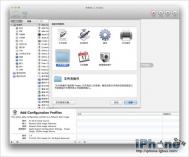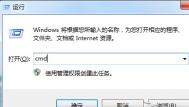怎么才能彻底删除苹果iCloud照片流里的照片?
照片流这个服务很方便,可以让使用者上传、储存过去30天内的照片,并推送至所有你的IOS设备内,这功能完全不需要同步就会自动运作。使用者只需要到【设定】→【iCloud】中将这功能开启后,随后拍摄的新照片就都会上传至iCloud并也会主动加入到你其它设备中的【照片流】资料夹内。
1.先登陆苹果官方iCloud网站(点击进入),输入Apple ID帐号与密码。

2.点击右上角你的帐户名。

3.出现帐户弹窗,依次点击【高级】→【重设照片流】

4.出现重设照片流弹窗,点击【重设】

5.出现帐户确认弹窗,输入对应Apple ID帐号的密码,然后点击按钮【好】

6.出现提示弹窗,显示所有照片流上的照片都已经从iCloud中删除

7.接着再拿起你iPhone/iPad/iPod touch,依次进入【设置】→【iCloud】→【照片流(m.tulaoshi.com)】,将【我的照片流】和【共享的照片流】功能关闭(默认为开启状态如下图),这样就彻底完全删除照片流中的照片。
注:如果再次开启该功能,云端上也没有旧照片自动加载了。真正的完全清除了照片流內的照片。

如何使用iCloud或iTunes备份iPhone5s通讯录?
iOS系统升级到5.0之后为我们提供了iCloud云服务功能,我们同样可以通过iCloud服务来备份和恢复通讯录,不过这个方法就稍微麻烦了一点点。
方法一、使用iCloud备份iPhone通讯录
首先进入到iCloud。

通过iCloud进行备份,首先我们在设置选项中选中iCloud选项,然后在iCloud选项中把我们需要备份的选项打开即代表需要备份哪些功能。

点击存储与备份进入到备份页面,点击立即备份即可对设备进行备份www.Tulaoshi.com设置。

如果我们需要还原我们的iCloud备份,我们在设置界面里面选择还原所有设置后,系统会重新进行设置,这时我们选择从iCloud中恢复即可。

方法二、使用iTunes备份iPhone通讯录
1.通过数据线将iPhone与iTunes连接,点击iTunes右上角的iOS设备按钮进入设备摘要页面。需要注意的是不要点击
按钮,这会导致iPhone从系统中弹出。

2.以同步Outlook数据为例,在iTunes摘要页面,点击进入信息,在信息中勾选同步通讯录,数据来源选择Outlook,点击应用,完成后iTunes会自动将联系人合并同步至iOS设备中。需要注意的是OS X系统版的iTunes不支持该同步方案。

3.iTunes同步通讯录支持多渠道数据,同步的来源支持Outlook、Google contacts及Windows contacts。

从iCloud恢复iPhone的通讯录

如何从 iCloud 恢复通讯录
第一步:打开「设置」应用程序,找到「iCloud」并点击进入,请确保登录了你的 Apple ID.

如果 iCloud 下方「通讯录」选项开关已经打开,但你的联系人却没有显示在 iPhone 上,此时你需要先将该选项开关关闭,然后再打开。

注:关闭「通讯录」开关时你会看到一个确认信息,询问你「是否在 iPhone 上保留联系人」,此时选择「从我的 iPhone 删除」。
第二步:开启「联系人」选项开关。
 TuLaoShi.com
TuLaoShi.com现在所有存储在 iCloud 中的联系人将即刻出现在你的 iPhone 上。
注:更多精彩教程请关注图老师手机教程栏目,图老师手机数码群:296605639欢迎你的加入
如何更改iCloud钥匙串绑定的安全码和手机号码
如何更改 iCloud 钥匙串绑定的安全码和手机号码
第一步:打开「设置」应用程序,转到「iCloud」-「钥匙串」,关闭「iCloud 钥匙串」选项开关。系统将提示你如何处理已存储在 iPhone 上的 iCloud 钥匙串数据,为了以后方便再次启用这些数据,我们这里选择「保留」。

第二步:再次打开「iCloud 钥匙串」选项开关。

第三步:在接下来的批准视图中选择「使用安全码批准」。系统将转到输安全码页面。

第四步:选择键盘上方的「忘记安(m.tulaoshi.com)全码?」选项。

第五步:在弹出的面板中选择「重设 iCloud 钥匙串」选项。

第六步:点击确认面板右下方的「确认」按钮来确认重设 iCloud 钥匙串。

第七步:在弹出的面板中点击「创建新安全码」选项。注:如果你已经设置了锁屏密码,这里可以选择使用它作为相同的 iCloud 钥匙串安全码)。

第八步:输入新的安全码,然后再次输入来确认之。

现在重点来了,系统接下来提示要求输入新的电话号码(重设的目的已经达到)。
第九步:选择你所在的国家(确定前缀区号)和输入你的新的电话号码,接着点击右上角的「下一步」按钮。

第十步:输入你在 iPhone 上登录的 iCloud 账户密码,然后点击登录面板右下角的「好」按钮登录。通过这一步系统将你的新的电话号码与 iCloud 账户进行绑定。

弹出「iCloud 钥匙串已被重设」通知面板。点击「好」按钮来返回设置。至此你的 iCloud 钥匙串的安全码和绑定的手机号码均已更新。
(本文来源于图老师网站,更多请访问http://m.tulaoshi.com/isyjq/)
将 iCloud 账户绑定用户自己的手机号码具有非常重要的意义,建议用户在 iCloud 设置中进行绑定操作,其过程非常简单,但是对于你的设备信息安全来说,这些操作一点也「不简单」。
来源:新浪博客
iPhone丢了后该如何使用iCloud?
从iPhone 4开始,越来越多的人开始接触和使用iPhone。也正是由于iPhone的流行,导致小偷们也开始瞄上了我们手中的iPhone,挤地铁、坐公交、逛街都有可能成为iPhone丢失的场所。为了让避免手机丢失带来更大的损失,图老师小编为你详解iPhone的防盗攻略。
预防工作
古语有言工欲善其事,必先利其器,为了让iPhone中的资料更加安全,在平时使用时,就要做好防范工作。在最新的iOS 7系统中,苹果将查找我的iPhone设计为默认开启状态,用户可以在设置-iCloud中查看功能的开关状态。

在开启查找我的iPhone后,即使你的iPhone丢失,他人在没有激活设备的Apple ID密码的情况下,无法对设备进行抹掉或重新激活。

并且建议为iPhone设置锁屏密码,如果iPhone中的数据特别机密的话,建议开启设置-安全中的抹掉数据功能,一旦连续输入10次错误密码,iPhone所有数据将被抹掉。

至于手机银行、支付宝等涉及到金钱的应用,一定要为单独的软件设置密码。
iPhone丢了怎么办?

如果我们的iPhone不幸的找不到了,可以通过网页版的iCloud(www.icloud.com)中查看我的iPhone功能,需要注意的是,登录iCloud的用户名和密码一定要使用激活iPhone时的用户名和密码。

打开查找我的iPhone功能后,可以看到所有使用该Apple ID激活的苹果设备,包括iPhone、iPad、iPod touch以及Mac电脑。如果设备接入网络,并成功定位的话,设备前面的状态灯为绿色。

在查找我的iPhone中,提供了播放铃声、丢失模式和抹掉iPhone三个选项,如果仅是不知道将iPhone放在哪了,可以通过播放铃声的方式来定位iPhone。如果iPhone丢失了,丢失模式就派上用场了。

确认iPhone丢失后,可以将需要联系的手机号码和屏幕锁定信息发送给丢失的iPhone,苹果也会通过电子邮件通知用户iPhone位置的变化。

当iPhone确认已经无法找回时,查找我的iPhone中的中级大招抹掉iPhone就该派上用场了。抹掉iPhone后,所有的资料将被清空,所以请慎重使用。

这里面提到的都是iPhone在接入网络被成功定位的情况下,一般iPhone被盗后,开启飞行模式或拔掉SIM卡是很正常的情况,苹果在这里提供了找到时通知我的选项,这时就可以通过查找我的iPhone对手机进行管理了。

很多朋友喜TuLaoShi.com欢将信息记录在备忘录中,如果iPhone丢失了,信息有可能被窃取,同时也有可能被我们忘记,iCloud中也提供了对信息的管理功能。

开启iPhone中的备忘录同步功能后,备忘录会自动同步到网页版的iCloud中,重要的信息可以通过网页版iCloud备份到电脑中。
(本文来源于图老师网站,更多请访问http://m.tulaoshi.com/isyjq/)
同样,联系人也可以通过网页版iCloud导出为vCard文件。
最后,在你确认iPhone丢失时一定要第一时间联系银行以及补办手机卡,防止造成更大的财产损失。